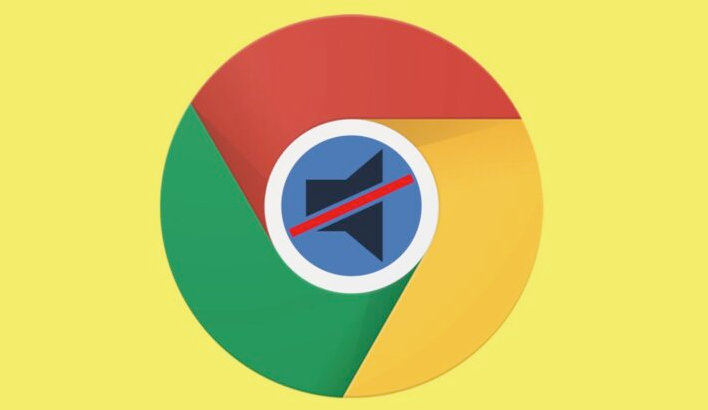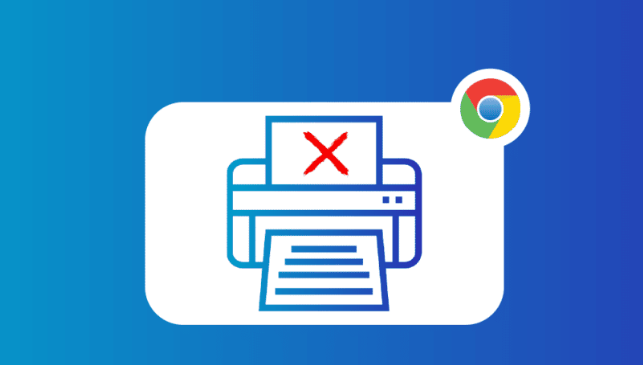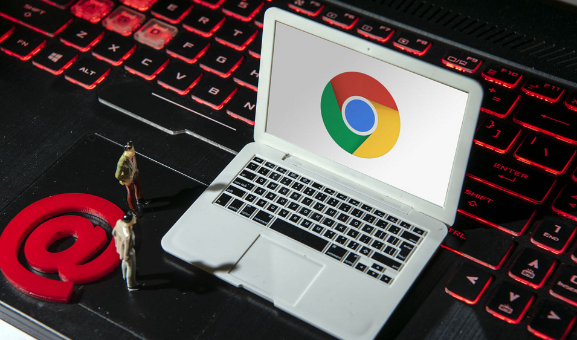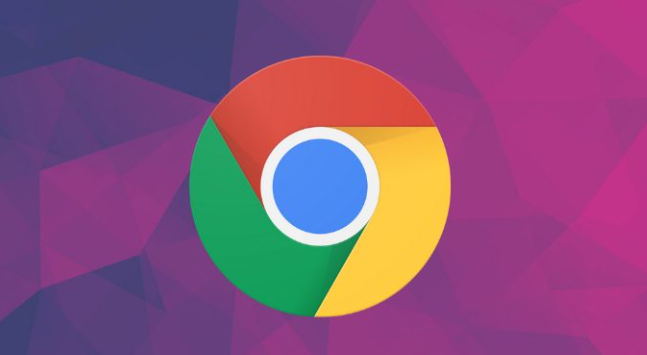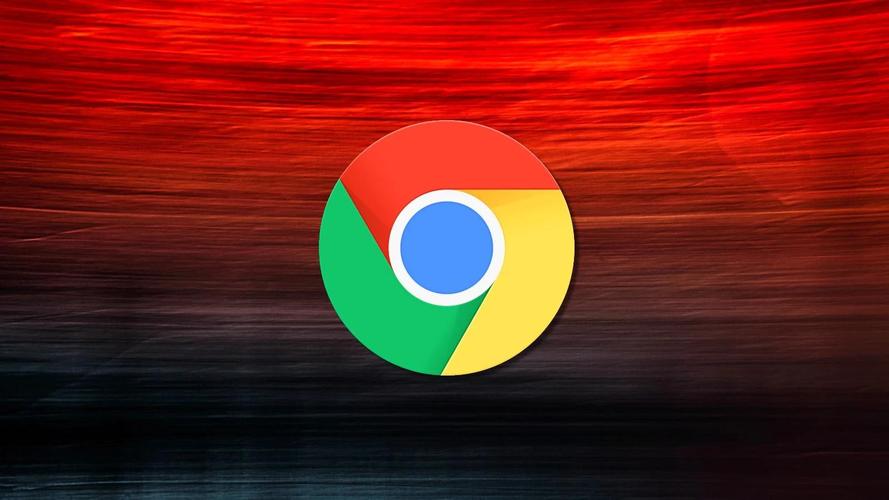详情介绍

导出书签到HTML文件是基础防护手段。打开浏览器点击右上角三个垂直点菜单进入书签管理器,再次点击三点按钮选择导出选项,将文件命名为易识别的名称如“我的书签备份.”并保存到指定位置。此方法适用于单独保存收藏夹内容,便于后续选择性恢复特定链接。
备份整个用户数据文件夹可全面保留设置。先关闭浏览器程序,按下Win+R组合键输入路径%LOCALAPPDATA%\Google\Chrome\User Data回车进入目录,找到名为Default的文件夹将其完整复制到移动硬盘或云存储等安全区域。该文件夹包含扩展程序、历史记录等全部个性化配置信息。
导入已备份的HTML书签文件实现快速还原。通过顶部菜单选择书签→导入功能,定位之前保存的HTML文档完成导入操作。系统会自动解析文件结构并将对应条目添加回原有位置,适合迁移到新设备时使用。
恢复用户数据文件夹需覆盖原配置。在浏览器完全退出状态下,删除或重命名现有Default文件夹作为备用,然后将预先拷贝的备份版本粘贴至相同路径下,重新启动程序即可自动加载所有历史状态。建议操作前对当前数据进行二次备份以防意外丢失。
启用云端同步功能实现跨平台保护。登录谷歌账户后进入设置界面开启同步选项,系统会自动将书签、密码等关键数据上传至服务器。当更换设备或重装系统时,只需登录同一账号即可自动下载完整数据集,无需手动干预各个项目的迁移过程。
使用第三方插件辅助复杂场景管理。访问应用商店安装专用备份工具,根据向导选择需要归档的数据类型(如表单填写记录、站点权限设置),自定义存储路径后执行自动化快照生成。此类工具通常支持增量更新和版本回滚,适合高频修改配置的用户群体。
按照上述步骤逐步排查和处理,通常可以解决大部分关于google Chrome浏览器备份与恢复的问题。如果问题依旧存在,建议联系官方技术支持团队获取进一步帮助。